
Si vous avez déjà utilisé un iPhone pour vous connecter à un système de haut-parleurs, à un autoradio, à un casque, à un microphone ou à une chaîne stéréo via Bluetooth, vous vous êtes peut-être trouvé dans une situation où vous avez un appel téléphonique actif sur l'iPhone mais que vous souhaitez passer du Bluetooth. source audio, qu'il s'agisse de haut-parleurs ou d'un casque.
Il est facile de basculer l'iPhone de l'audio Bluetooth et de poursuivre l'appel sans interruption, sans perdre l'appel, sans perdre de son, sans désactiver Bluetooth, sans déconnecter l'appareil Bluetooth et sans avoir à raccrocher ou à rappeler. Fait correctement, il n'y aura pas d'interruption lorsque vous vous déconnecterez de Bluetooth et reviendrez à l'iPhone.
Pour être clair ; cela ne désactive pas Bluetooth et ne déconnecte pas non plus le périphérique Bluetooth. Bluetooth est laissé activé, il fait simplement basculer l'iPhone de la connexion Bluetooth et de l'audio Bluetooth vers le combiné iPhone lui-même. Par exemple, si votre iPhone est connecté à un autoradio mais que vous souhaitez prendre l'appel privé et hors de l'autoradio, vous le feriez. Ou si l'iPhone est connecté à une chaîne stéréo Bluetooth et que vous souhaitez transférer l'appel téléphonique vers le combiné. Ce sont les types de scénarios où vous utiliseriez cette astuce, car elle ne désactive pas Bluetooth et n'interrompt pas un appel iPhone.
Comment changer la source audio de l'appel iPhone de Bluetooth vers iPhone ou haut-parleur
Nous supposons que l'iPhone a été synchronisé avec un appareil audio Bluetooth (haut-parleurs, autoradio, etc.). En dehors de cela, vous devrez être sur un appel téléphonique actif pour accomplir cela - que ce soit lors de la numérotation ou lors d'un appel en direct n'a pas d'importance.
- Pendant un appel téléphonique actif, réveillez l'écran de l'iPhone et soyez à l'écran d'appel
- Appuyez sur le bouton "Audio", qui affiche une icône de haut-parleur à côté d'une icône Bluetooth
- Sélectionnez la source audio alternative vers laquelle basculer :
- iPhone :commute la source audio (entrée et sortie) sur le haut-parleur et le microphone standard de l'iPhone, comme vous le feriez si vous teniez l'iPhone contre votre tête pour parler, ou si vous avez un casque physique connecté au iPhone
- Haut-parleur :bascule la source audio sur haut-parleur, projetant la sortie audio des haut-parleurs de l'iPhone
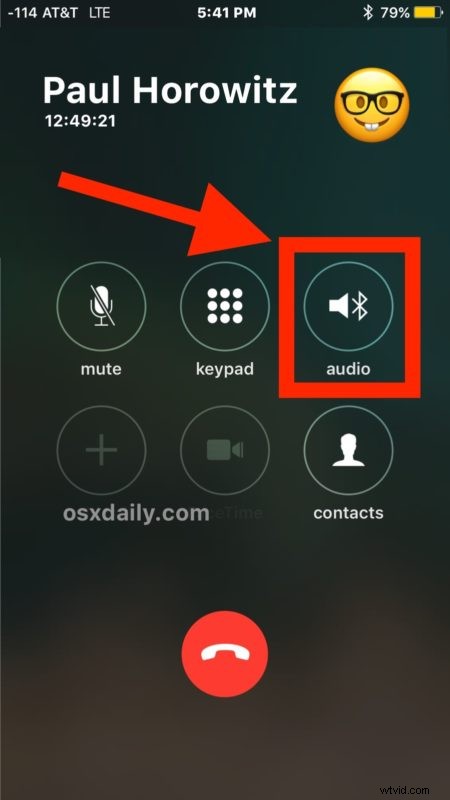
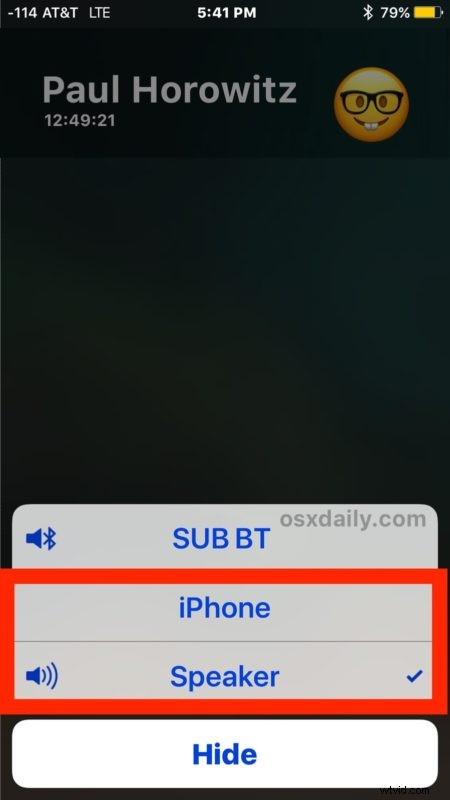
C'est ça, sympa et simple. Cela permettra une transition transparente de la sortie et de l'entrée audio de l'iPhone, quelle que soit la connexion Bluetooth, vers le combiné iPhone lui-même.
Comme vous l'avez peut-être remarqué, le bouton "Audio" remplace le bouton "Haut-parleur" lorsque l'iPhone est en cours d'appel téléphonique et est synchronisé avec un appareil audio Bluetooth ou un système de haut-parleurs.
Fait correctement, le changement audio n'aura aucune interruption dans l'audio ou l'appel, et du point de vue des autres parties, il devrait être largement imperceptible, à part peut-être un changement de volume ou de qualité sonore en fonction des variations entre l'audio Bluetooth et l'iPhone intégré. dans l'audio ou le haut-parleur.
Avez-vous une autre façon de faire cela? Avez-vous d'autres astuces utiles concernant l'audio Bluetooth et iOS ou iPhone ? Faites-le nous savoir dans les commentaires !
